Page 1
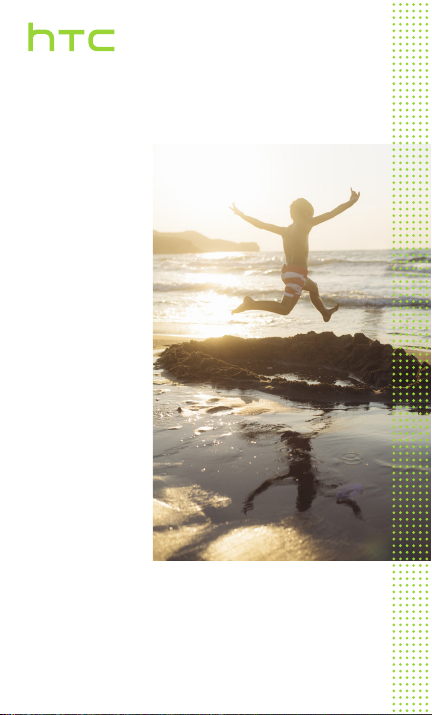
guía de inicio
rápido
HTC One M9
____
Page 2
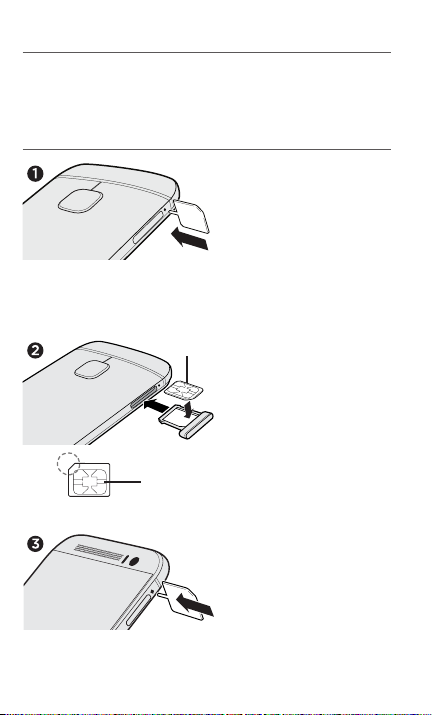
___ Inserta tus tarjetas nano SIM y microSD
IMPORTANTE: Utiliza únicamente una
tarjeta nano SIM.
No cortes una tarjeta micro SIM o una tarjeta SIM
regular y la insertes en la ranura nano SIM. Es más
gruesa que la tarjeta nano SIM estándar y puede
atascarse en la ranura.
1. Con el teléfono mirando
hacia abajo, inserta la
herramienta de extracción
de la bandeja (o un
pequeño clip doblado) en
el orificio que hay junto
a la bandeja de la tarjeta
SIM en el lado izquierdo
del teléfono.
Presiona hasta que se
expulse la bandeja y luego
tira hacia fuera para extraer
la bandeja.
2. Coloca la tarjeta nano
SIM en la bandeja, con los
contactos dorados hacia
arriba y la esquina cortada
mirando hacia fuera.
Al insertar la bandeja
nano SIM, asegúrate que
está mirando hacia arriba
con el teléfono boca abajo
para que la tarjeta nano
SIM no se caiga. Desliza la
bandeja hasta el fondo en
la ranura.
3. Da la vuelta al teléfono
y utiliza la misma
herramienta de extracción
para expulsar la bandeja
de la tarjeta microSD™
situada en el lado derecho
del teléfono. Extrae la
bandeja.
2
esquina recortada
contactos
dorados
nanoSIM
Page 3
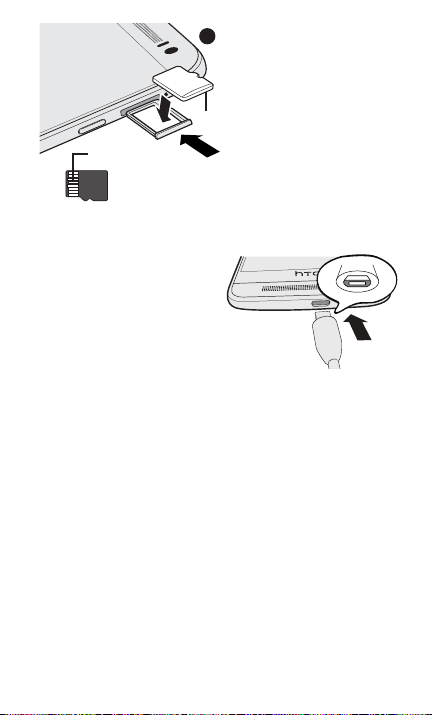
4. Con el teléfono y la tarjeta
4
microSD mirando hacia
arriba, coloca la tarjeta
microSD en la bandeja,
con los contactos dorados
hacia abajo y el lado
microSD
estrecho mirando hacia
dentro.
contactos dorados
Para volver a insertar la
bandeja microSD, céntrala
primero en la ranura y a
continuación deslízala
hasta el fondo.
___ Cargar el teléfono
1. Conecta el teléfono al
adaptador de corriente
utilizando el cable USB
facilitado.
2. Conecta el adaptador de
corriente a una toma de
corriente para iniciar la
carga.
___ Enciende el teléfono
• Para encender el teléfono, mantén pulsado el botón de
ENCENDIDO.
• Cuando el teléfono entre en modo de suspensión, presiona
brevemente el botón de ENCENDIDO y a continuación
desliza el dedo hacia arriba sobre la pantalla para desbloquear.
___ Configura tu nuevo teléfono
Al encender tu teléfono por primera vez, debes seguir las
instrucciones en pantalla para iniciar sesión en tu cuenta
de Google®, transferir contenido de tu teléfono anterior o
restaurar tu copia de seguridad, etc.
Además, puedes utilizar HTC Sync Manager para transferir
fácilmente fotos, mensajes de texto, contactos y demás
contenido del iPhone a tu teléfono. Descarga el instalador de
HTC Sync Manager desde el sitio de asistencia de HTC (www.
htc.com/hsm/).
3
Page 4

___ Widget de HTC Sense Home
Recibe actualizaciones puntuales e inteligentes en tu teléfono.
El widget de HTC Sense Home™ se adapta automáticamente
a tu ubicación, y muestra las aplicaciones que utilizas con
frecuencia en casa, el trabajo o cuando estás fuera.
Una vez que hayas configurado el teléfono, verás el mensaje
de bienvenida de HTC Sense Home en la pantalla principal.
1. En la pantalla principal, toca en Pulsa para personalizar.
2. Pulsa en Exploremos.
3. Pulsa en tu ubicación actual.
Puedes cambiar el tamaño
o colocar el widget de HTC
Sense Home para ajustar más
aplicaciones, accesos directos y
carpetas.
Con el tiempo, el teléfono aprende
qué aplicaciones utilizas más a
menudo en función de dónde te
encuentras y las añade en el
widget de forma automática.
Además, a las horas de las comidas,
la pantalla de bloqueo sugerirá un
restaurante que esté cerca de donde estés.
4
Page 5

___ Tus Temas
Adapta la apariencia y el sonido del teléfono a tus
preferencias. Utiliza la aplicación Tus Temas para aplicar
la personalización detallada en el teléfono. Junto con los
tonos de llamada, fondos de pantalla y sonidos, Tus Temas te
permite cambiar el color y la forma de los iconos, el color del
tema de la aplicación, la pantalla de bloqueo, y mucho más.
En la pantalla principal, pulsa en y a continuación busca y
pulsa en Tus Temas.
Para establecer un Tema
1. En Tus Temas, pulsa en > Temas.
2. Pulsa en un Tema para descargarlo.
3. Pulsa en Aplicar.
Cambiar el fondo de la pantalla principal
1. En Tus Temas, pulsa en > Fondos de pantalla.
2. Pulsa en uno de los fondos de pantalla para descargarlo.
3. Pulsa en Aplicar.
4. Elige dónde deseas aplicar el fondo de pantalla, como por
ejemplo en la pantalla principal o la pantalla de bloqueo.
Elegir tonos de llamada y sonidos
1. En Tus Temas, pulsa en > Sonidos.
2. Pulsa en uno de los esquemas de sonido para descargarlo.
3. Pulsa en Aplicar.
4. Elige dónde deseas aplicar el esquema de sonido, como por
ejemplo en el Tono de llamada o las Notificaciones.
5
Page 6

___ Botones de navegación en pantalla
HTCOne M9 tiene botones de navegación en la parte inferior
de la pantalla que giran al cambiar de orientación.
Tres de los botones son estándar de navegación:
Pulsa en para ir a la Pantalla principal.
Pulsa en para volver a la pantalla anterior.
Pulsa en para que aparezcan las aplicaciones que has
utilizado recientemente.
El cuarto botón es opcional, y se puede configurar para
ocultar la barra de navegación, poner el teléfono en modo de
suspensión, ver la lista de notificaciones, o que aparezcan los
Ajustes rápidos.
Desliza el dedo hacia arriba desde cualquier botón de
navegación para acceder a la Búsqueda de Google.
Configurar los botones de navegación en pantalla
1. Con dos dedos, desliza hacia abajo desde la parte superior
de la pantalla para abrir Ajustes rápidos.
2. Pulsa en > Personalizar > Cambiar los botones de
navegación.
3. Selecciona el cuarto botón de navegación.
Para que aparezcan sólo tres botones de navegación,
asegúrate de no marcar una cuarta opción de botón.
4. Reorganiza los botones de navegación al arrastrar
junto a los nombres del botón.
5. Pulsa en Hecho para guardar y aplicar la personalización.
6
Page 7

___ Captura todos tus mejores momentos
HTC One M9 te ofrece distintos modos de captura, desde los
básicos para hacer fotos y grabar vídeos normales hasta los
modos avanzados para hacer una Panorámica de 360º (Pan
360).
Después de tomar algunas fotos, utiliza el Editor de Fotos
para aplicar efectos básico y avanzados a tus mejores fotos.
En la pantalla principal, pulsa en , y a continuación busca y
pulsa en Editor de Fotos.
___ ¿Quieres más información sobre
cómo utilizar tu teléfono?
En el teléfono, echa un vistazo a nuestra sencilla guía paso a
paso y de auto-ayuda para solucionar problemas básicos con
la aplicación Ayuda de HTC. En la pantalla principal, pulsa en
y a continuación busca y pulsa en Ayuda.
O ir a www.htc.com/es/support/ para consultar tutoriales,
la guía del usuario, las preguntas más frecuentes, las últimas
novedades y mucho más.
Lee también la guía de seguridad y normativas que se incluye
en la caja.
7
Page 8

© 2015 HTC Corporation. Reservados todos los derechos.
HTC, el logotipo HTC, HTC One, el logotipo HTC One, y HTC Sense son marcas
comerciales de HTC Corporation.
microSD es una marca comercial de SD-3C LLC.
Cualquier otro nombre de empresa, producto o servicio mencionado en este documento
se entenderá como una marca comercial, marca registrada o marca de servicio de su
respectivo propietario.
htc.com
